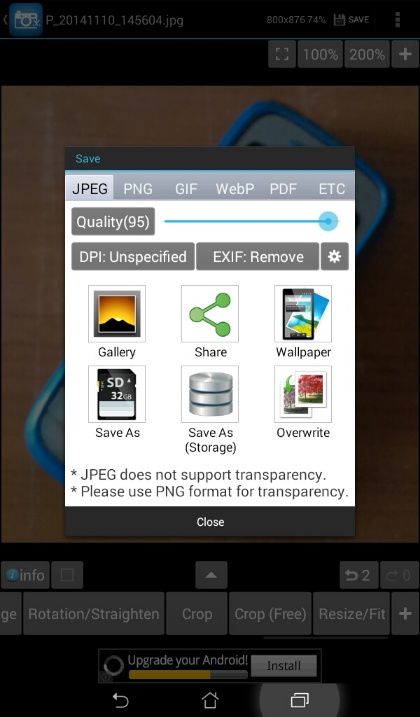บทความแสดงตัวอย่างการแต่งภาพง่ายๆ ด้วยแอพ Photo Editor ในมือถือหรือแท็บเล็ต Android ซึ่งแอพแนวนี้จำเป็นต้องใช้อยู่บ่อยๆ เพื่อจัดการกับ ภาพ โดยเฉพาะการใช้ภาพเพื่อส่งให้กันทาง Line, Facebook อีเมล์ ฯลฯ
ลักษณะการใช้งานแอพแต่งภาพในมือถือจะไม่ยากหรือซับซ้อน เน้นใช้งานง่าย ไม่เหมือนคอมพิวเตอร์ ซึ่งเหมาะสำหรับการแต่งภาพจำนวนไม่มาก นัก หากมากเกินไป ต้องใช้มือถือหรือแท็บเล็ตที่สามารถต่อเมาส์ได้
1. การเลือกภาพที่จะนำมาแต่งด้วยแอพนี้ ในที่นี้จะใช้แอพ ES File Explorer แตะไอคอนเพื่อเข้าแอพนี้
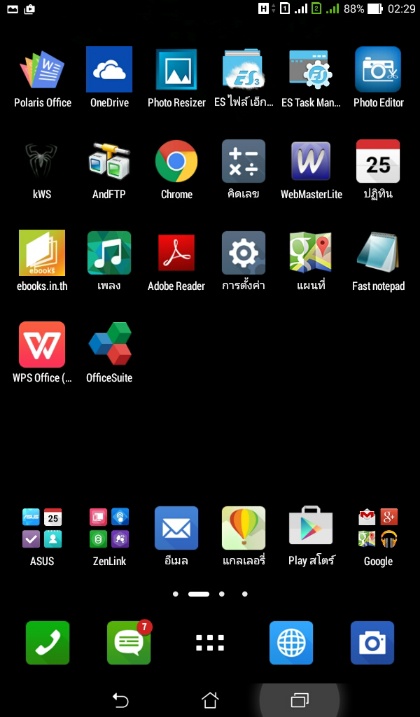
2. ไฟล์ภาพก็จะนำภาพที่ถ่ายไว้ด้วยกล้องดิจิตอล แตะที่โฟลเดอร์ DCIM

3. แตะโฟลเดอร์ Camera ไฟล์ภาพถ่ายจะอยู่ในนี้
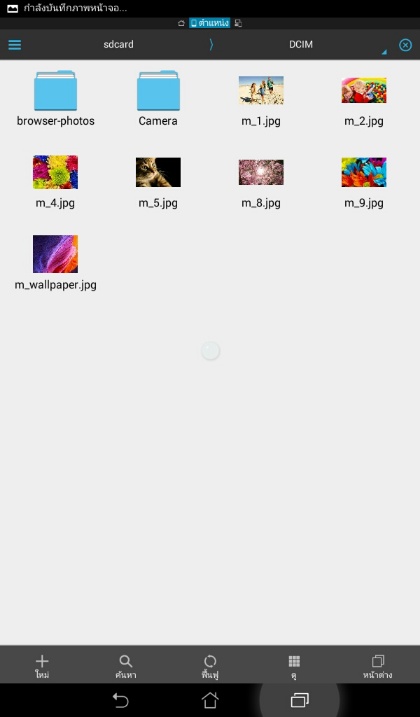
4. เมื่อพบภาพที่ต้องการแล้วให้แตะที่ภาพ และแตะเลือกแอพที่จะเปิดไฟล์ให้เลือก Photo Editor
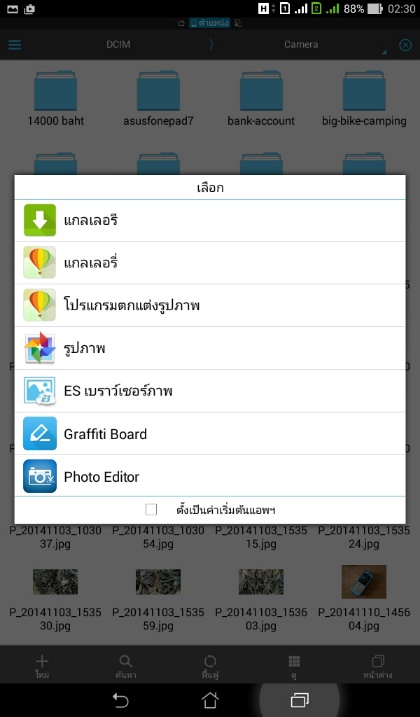
5. ลักษณะการแต่งภาพหรือแก้ไขภาพจะปฏิบัติคล้ายๆ กัน เช่นการครอบภาพให้ แตะเลือก Crop

6. แตะที่เส้นรอบภาพค้างไว้แล้วแตะไปครอบเฉพาะส่วนของภาพที่ต้องการ
7. ได้ภาพตามต้องการแล้วให้แตะ Apply มุมบนขวา
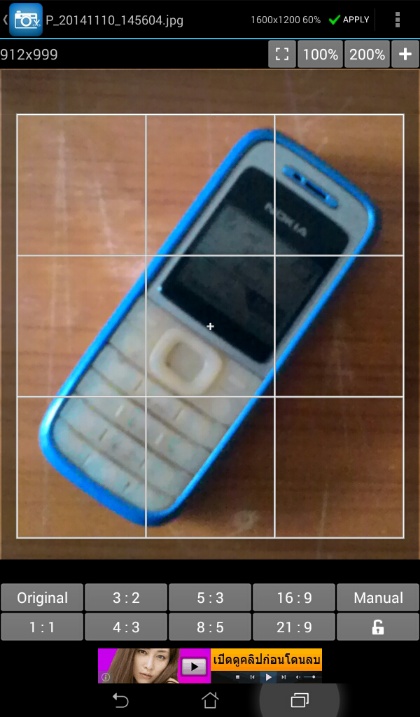
8. เสร็จสิ้นการคร็อบภาพ ซึ่งเรายังสามารถเลือกคำสั่งอื่นๆ เพื่อแต่งภาพได้อีกตามต้องการ เช่น แตะที่คำสั่ง Resize/Fit เพื่อลดขนาดภาพให้เล็กลง
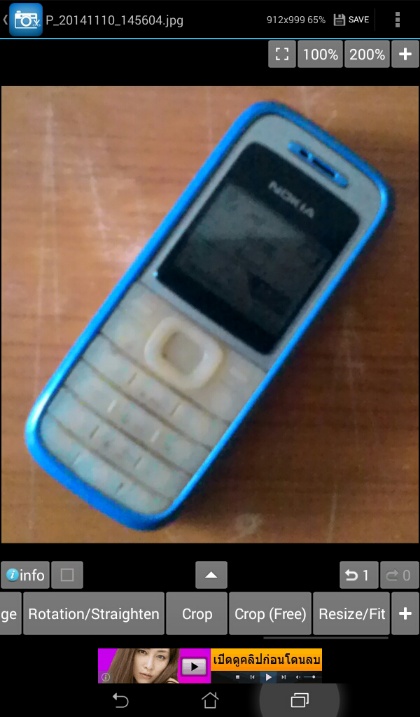
9 . และเลือกขนาดภาพที่ต้องการเช่น 800 หรือ Manual หากต้องการขนาดที่เฉพาะเจาะจงเป็นพิเศษ
10. แตะเลือกคำสั่ง Apply
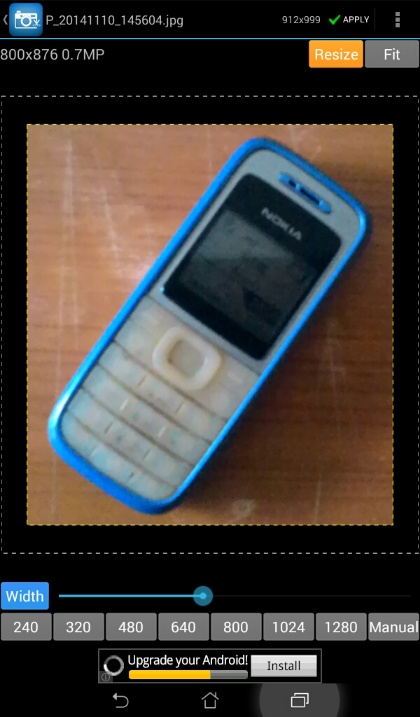
11. เราสามารถใส่ข้อความบนภาพหรือนำอีกภาพมาวางซ้อนก็ได้ คล้ายการทำเลเยอร์ใน Photoshop
12. แตะเลือกคำสั่ง Text/Imae
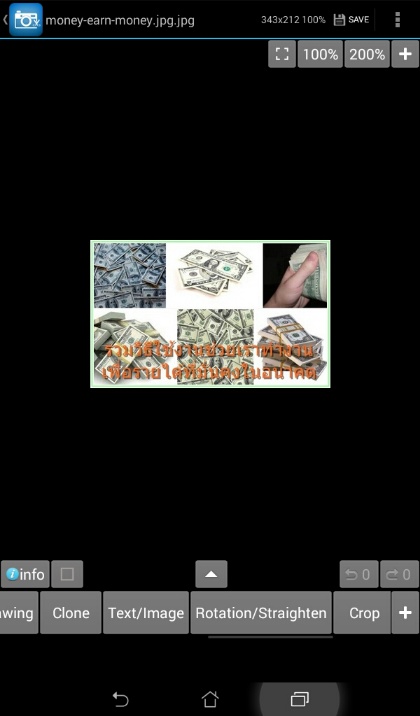
13. แตะ Add Text เพื่อพิมพ์ข้อความ
14. ตัวอย่างข้อความที่พิมพ์ลงบนภาพ Nokia
15. เมื่อแต่งภาพเสร็จแล้ว ให้แตะเลือก Apply

16. เมื่อแต่งภาพเสร็จแล้ว และต้องการนำภาพไปใช้งานเราก็จะบันทึกภาพโดยแตะคำสั่ง Save มุมบนขวา
17. เลือกบันทึกภาพไปใช้งานตามต้องการ เช่น
Gallery บันทึกเป็นไฟล์ใหม่ไปไว้ในโฟลเดอร์ตามที่ได้ระบุหรือกำหนดไว้ โดยไฟล์ต้นฉบับยังคงเดิม ไม่ถูกแก้ไขแต่อย่างใด
Share แต่งภาพเสร็จแล้วก็แชร์หรือส่งทาง Line, อีเมล์, บลูทูธ ฯลฯ โดยไฟล์ต้นฉบับยังคงเดิม ไม่ถูกแก้ไขแต่อย่างใด
Wallpaper นำภาพไปทำเป็นภาพพื้นหลังของมือถือหรืแท็บเล็ต Android
Save As บันทึกเป็นไฟล์ใหม่ โดยไฟล์ต้นฉบับยังคงเดิม ไม่ถูกแก้ไขแต่อย่างใด
Overwrite บันทึกทับไฟล์ต้นฉบับ ไฟล์ต้นฉบับจะถูกแก้ไข